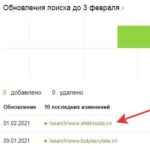Несмотря на то, что у блога WP может быть много пользователей (и авторы в том числе) – необходимо дополнительно подготовить блог к многопользовательской работе.
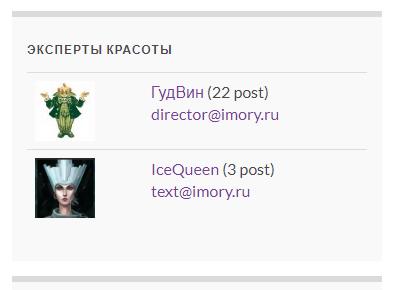
Добавляем аватар пользователя (автора)
По умолчанию для аватаров в WordPress используется сервис Gravatar. Но с применением плагина Simple Local Avatars можно использовать картинку из медиатеки WordPress.
![]()
В настойках пользователя появляется возможность загрузить свой аватар.
![]()
Организуем дополнительную защиту блога
Читаем основную статью про защиту сайта на CMS WordPress
Авторов будет несколько, они будут создавать контент – его тоже надо защитить.
Читаем статью
Защита текста и картинок от копирования
Вход и отображение списка авторов
Не все авторы разбираются в сайтах. Поэтому для входа используем
Плагин Login-box
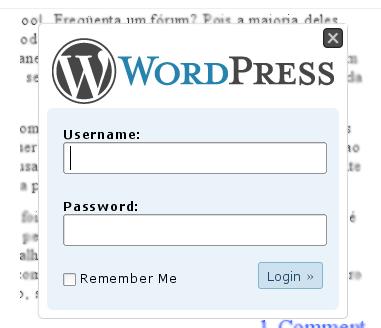
Плагин старый – но вполне корректно работает.
Для работы плагина необходимо разместить ссылку “Вход” в любом месте блога и при нажатии на ссылку автор увидит знакомое окно с запросом логина / пароля.
Так как авторов будет много – пароли рано или поздно утекут :( Нужна двухфакторная аутентификация с генераций второго одноразового пароля.
Используем плагин Two-Factor
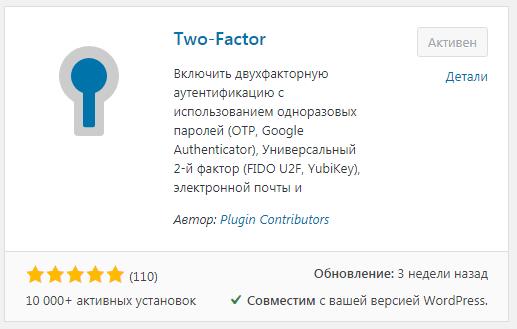
Плагин позволяет использовать разные методы, в том числе и отправку одноразового кода на e-mail автора.
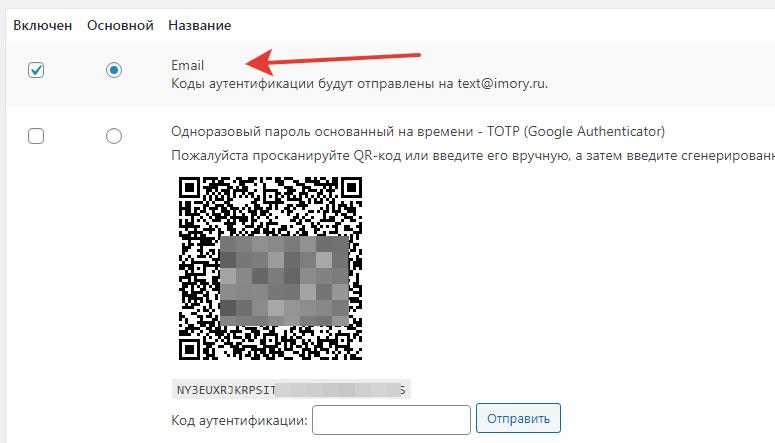
Не все авторы понимают, что такое административная панель и как там найти записи.
Используем плагин Peter’s Login Redirect
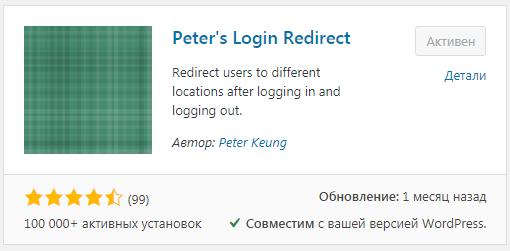
Плагин позволяет настроить:
- переход после логина
- переход после выхода
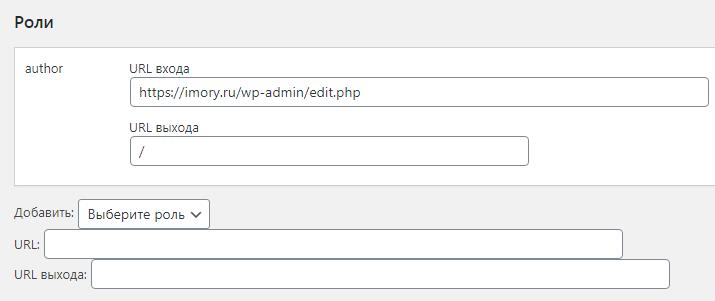
Автор сразу попадает в список своих записей, а после выхода – на главную страницу блога.
Организуем показ списка авторов на блоге, используем
Плагин Author Avatars List/Block
![]()
Виджет можно вывести в нужной панели сайта
![]()
Список авторов в боковой панели блога
![]()
Увеличим просмотры других статей автора – надо добавить после статьи список статей, отфильтрованных в виде:
- по этому же автору
- по этой же рубрике
- последние статьи (с убыванием по дате)
Смотрим и устанавливаем плагин
Плагин вывода анонсов постов в конце контента
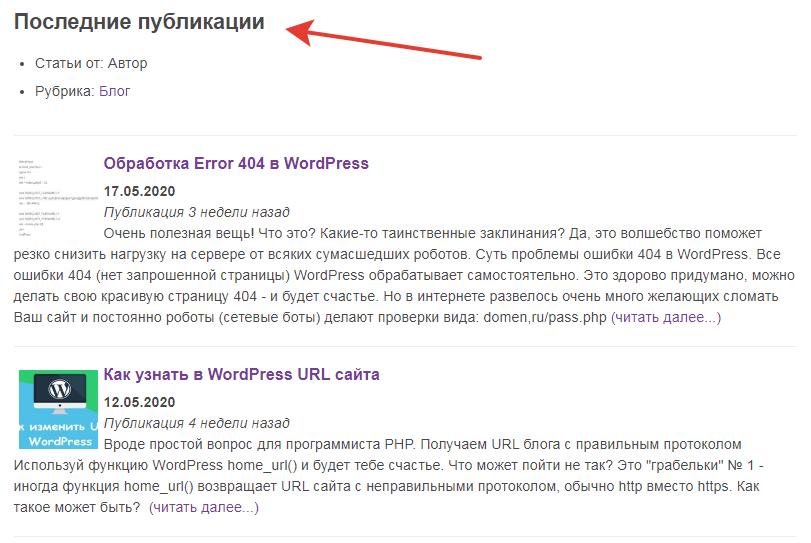
Работа автора с картинками – папка для хранения, видимость чужих медиафайлов
Например, загрузка картинок у каждого пользователя в свою папку на сервере. В противном случае в папке /upload образуется хаос из картинок разных пользователей. По умолчанию WP загружает картинки с разделением по году и месяцу, вот такого вида
/uploads/2020/01
/uploads/2020/02
и так далее.
Что бы это изменить – используем плагин Custom Upload Dir
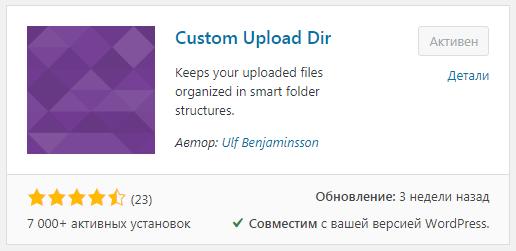
можно организовать структуру папок следующим образом:
/uploads/_media/author/post/2020 – только надо еще в общих настройках отключить базовый режим работы WP – загрузка файлов в папки по году и месяцу.
Если не отключить – WP добавит свой вариант в начало пути
/uploads/2020/05/_media/author/post/2020
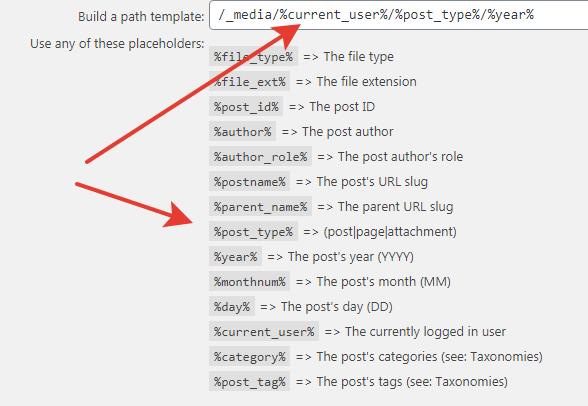
Если Вы один автор на сайте – то можно сделать проще:
- файлы для постов будут загружаться в /uploads/author/post/2020
- файлы для страниц будут загружаться в /uploads/author/page/2020
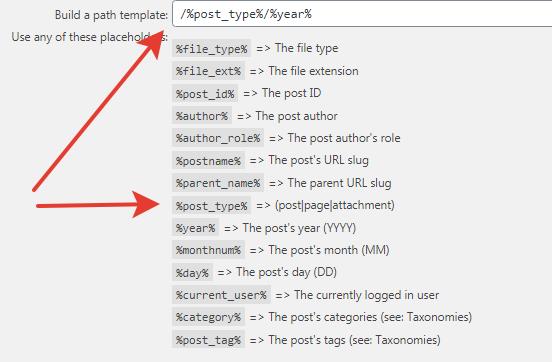
ВАЖНО: в качестве года, месяца и дня – используется дата опубликования поста, а не текущая дата! Т.е. если Вы в пост от 2019 года добавляете сегодня новую картинку (в мае 2020) – то картинка на сервере будет добавлена в папку/uploads/author/post/2019
Нам нужен еще один плагин View Own Posts Media Only
Что бы автор в медиатеке WP видел только картинки, которые только он и загружал :)
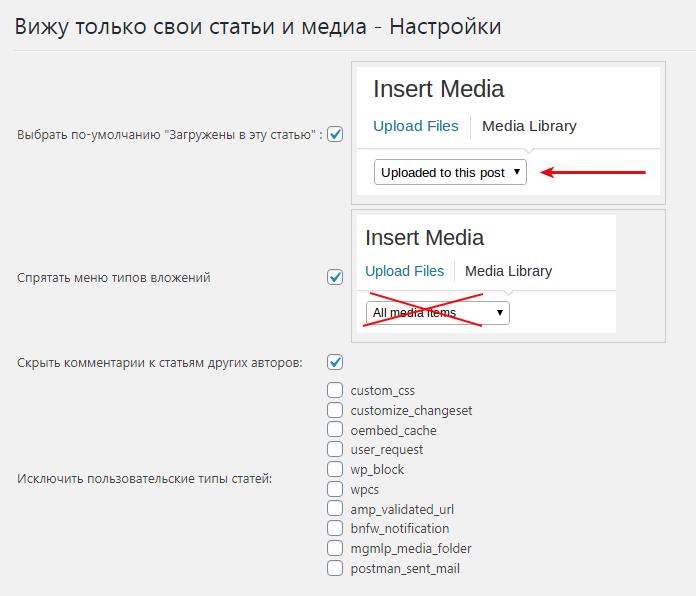
Плагин ограничиваем видимость автора только своими картинками и постами.
Работа автора с картинками – загрузка на сайт
Как правило – авторы не очень разбираются в том, что именно они загружают на сайт. Есть картинка из фотоаппарата на 10 Мб – она и будет залита на сайт. Учитывая, что при загрузке WordPress еще и нарезает изображения других размеров – очень быстро размер папки с картинками вырастет.
Нам нужно обеспечить:
- принудительную транслитерацию названия файлов в латиницу
- принудительный перевод всех букв названия файла в нижний регистр
- ограничить размер загружаемого файла в 2 Мб (т.е. не просто запретить, а сделать ресайз большого файла в этот размер с изменением ширины и высоты)
- принудительная конвертация в формат JPG
- удаление метаданных из фотографии
Первый две проблемы решает плагин Webcraftic Clearfy
В настройках указываем необходимые пункты
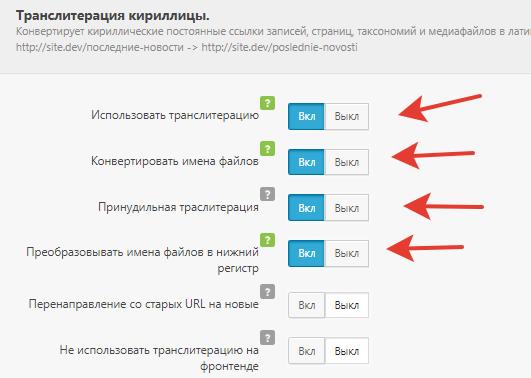
Иначе будет вот так
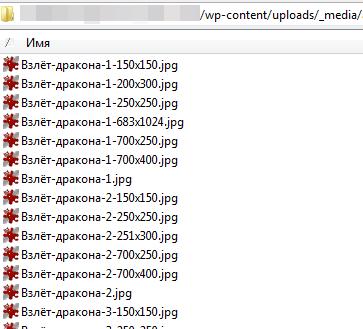
Не все веб-серверы на Linux корректно работают с кириллицей в названиях файлов. Потом могут быть проблемы.
А вот так с использованием настроек плагина – совсем другое дело.
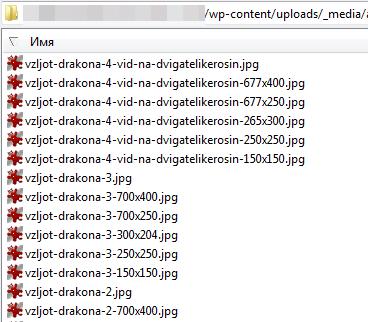
Теперь осталось разобраться с оптимизацией картинок при загрузке.
Еще один полезный плагин Imsanity
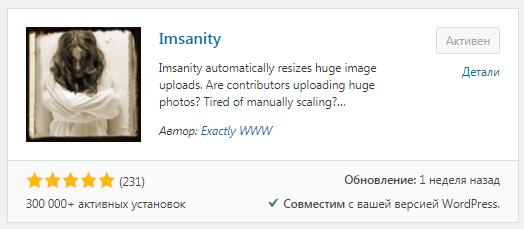
Плагин ограничивает загрузку картинок больших размеров. Обычный автор в этом не особо разбирается, он просто загружает картинку с фотоаппарата и не думает о том, что размер картинки может быть очень большим.
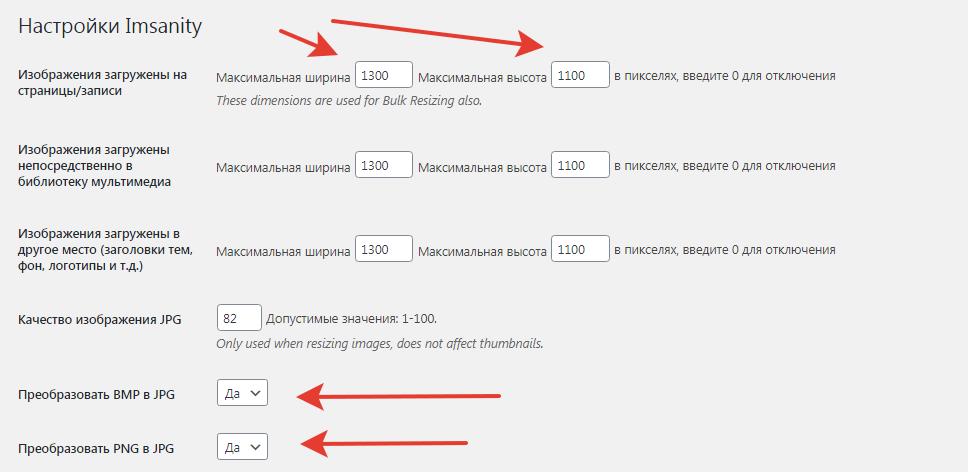
Оптимальные настройки:
- ширина 1300
- высота 1100
Вы сможете без изменения размеров загружать большей частью стандартные картинки вида 1200*1024 pix
Корректируем административную панель блога под автора
Авторам не нужно видеть:
- часть пунктов панели управления (по умолчанию WP и так часть пунктов для авторов убирает)
- не все метабоксы консоли со служебной информацией о сайте и сервере
Будем использовать плагин WP Admin UI Customize
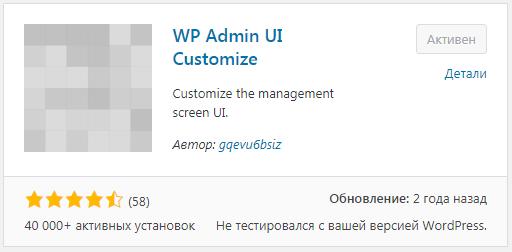
Сначала выбираем роль пользователя, для которого будем менять внешний вид административной панели
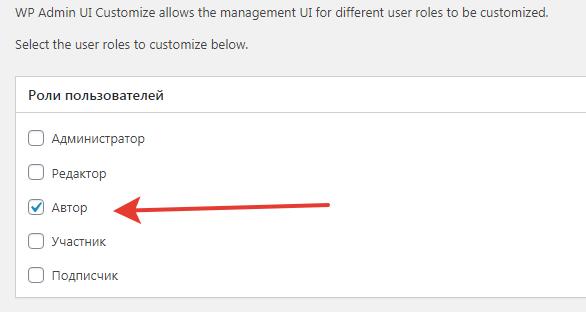
И дальше для роли “Автор” меняем (в основном) вывод информации в консоли и список пунктов меню панели слева.
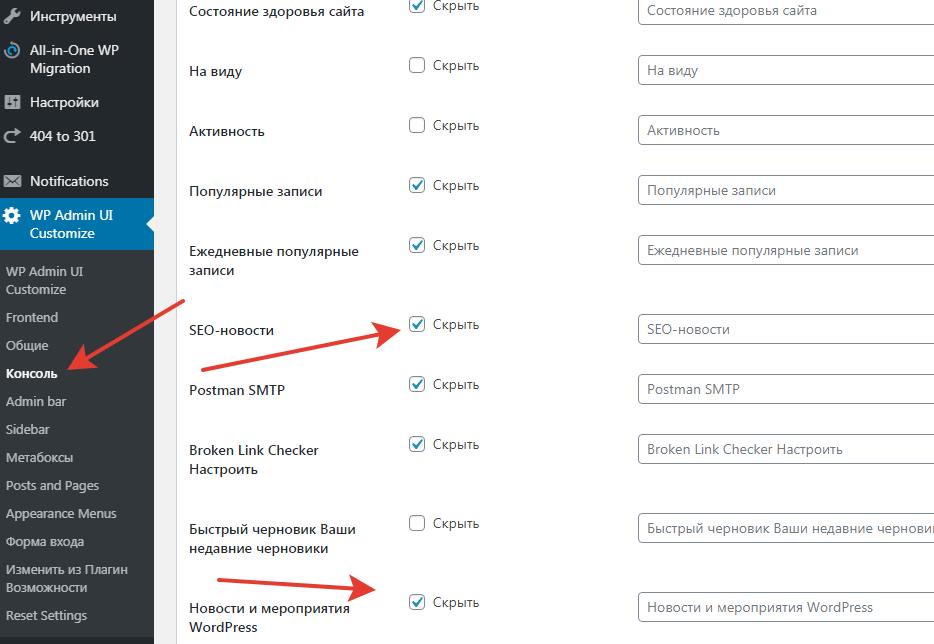
и вот управление списком меню
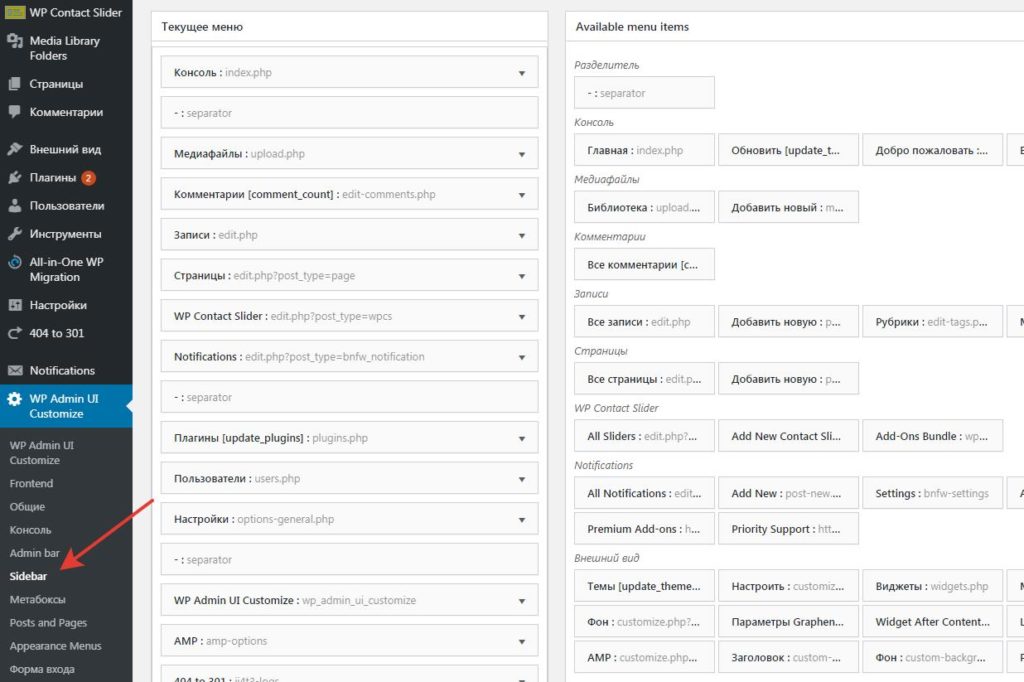
берете мышкой не нужный пункт меню и выбрасываете его из списка.
Результат – внешний вид административной панели WordPress для авторов.
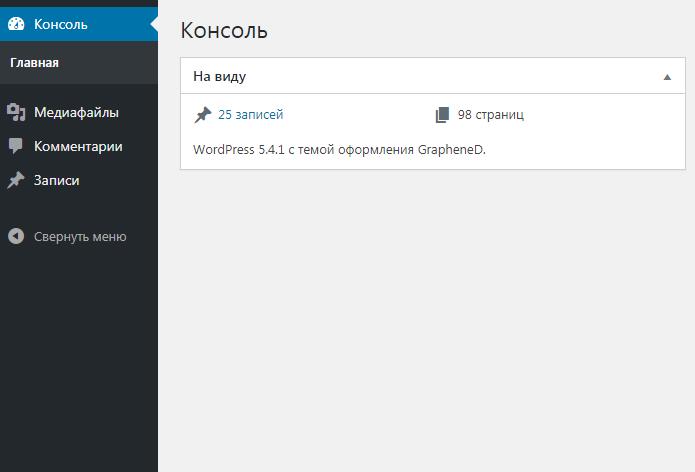
И в качестве дополнения – можно отключить лишние уведомления авторов по e-mail, используем плагин Manage Notification E-mails
Вот статья подробнее
Управление уведомлениями email WordPress
| Подпишитесь в VKontakte - нажмите кнопку | ||
| Подпишитесь в Telegram - нажмите кнопку | ||
| Наша группа ODNOKLASSNIKI |
Вы можете сохранить ссылку на эту страницу себе на компьютер в виде htm файла
Пишите на электронную почту (тема и email будут добавлены автоматически в письмо)
В Вашем браузере должна быть настроена обработка ссылок mailto
site_post@bk.ru
или просто скопируйте адрес e-mail
Почитать в разделе
WordPress
 WordPress - система управления сайтом. Официальный сайт wordpress.org Изначально была ориентирована больше на ведение блогов, но и обычный сайт на этой системе можно сделать неплохой. Первый релиз был выпущен в мае 2003 года. Система написана на PHP, поддерживает базы MySQL. Возможно создание нескольких сайтов под управлением одной копии системы (в одной базе MySQL будут использованы разные префиксы таблиц для разных сайтов). Большим плюсом является поиск и установка плагинов непосредственно из административной панели.
Система CMS WordPress позволяет: создавать страницы (page), для показа на сайте их нужно добавить в меню
создавать записи/посты (post) для своего блога (новости,...
WordPress - система управления сайтом. Официальный сайт wordpress.org Изначально была ориентирована больше на ведение блогов, но и обычный сайт на этой системе можно сделать неплохой. Первый релиз был выпущен в мае 2003 года. Система написана на PHP, поддерживает базы MySQL. Возможно создание нескольких сайтов под управлением одной копии системы (в одной базе MySQL будут использованы разные префиксы таблиц для разных сайтов). Большим плюсом является поиск и установка плагинов непосредственно из административной панели.
Система CMS WordPress позволяет: создавать страницы (page), для показа на сайте их нужно добавить в меню
создавать записи/посты (post) для своего блога (новости,...(Читать полностью...)
- Всего статей в разделе: 11
- Показано статей в списке: 10
- Сортировка: название по алфавиту
“Мусорные” страницы
 Страницы конечно не "мусорные" (это обеспечение расширенных возможностей WordPress), но они реально мешают в продвижении. И да - эти страницы сделаны движком WP без Вашего участия. Такие особенности движка WordPress. 1. Страницы так называемых вложений.
Под каждую картинку WP создает отдельную страницу для этой картинки.
Т.е. если у Вас на странице 5 картинок = то на выходе получится 6 страниц, одна основная (Ваша) и 5 страниц с картинками.
Общее решение - при использовании плагина All in SEO Pack нужно включить использование канонических URL. Теперь поисковые роботы "будут знать", что только одна страница реальная (там тэг будет), а на все остальные можно внимание...
Страницы конечно не "мусорные" (это обеспечение расширенных возможностей WordPress), но они реально мешают в продвижении. И да - эти страницы сделаны движком WP без Вашего участия. Такие особенности движка WordPress. 1. Страницы так называемых вложений.
Под каждую картинку WP создает отдельную страницу для этой картинки.
Т.е. если у Вас на странице 5 картинок = то на выходе получится 6 страниц, одна основная (Ваша) и 5 страниц с картинками.
Общее решение - при использовании плагина All in SEO Pack нужно включить использование канонических URL. Теперь поисковые роботы "будут знать", что только одна страница реальная (там тэг будет), а на все остальные можно внимание...(Читать полностью...)
WP Cron – планировщик задач
 WP Cron - это планировщик задач для Вашего блога Помимо стандартных задач WordPress (проверка обновлений и прочее) - сюда также дописывают свои задачи плагины. Важно видеть, что там есть в расписании - потому что вся эта дополнительная деятельность грузит сервер.
Крон также отвечает за публикацию отложенных записей, автопостинга в социальные сети.
Название Cron взято из UNIX-подобных операционных систем. Образовано от греческого слова χρόνος (хрόнос) — время.
Вот подробная статья
https://wp-kama.ru/handbook/codex/wp-cron
Файл wp-cron.php находится в корневой директории сайта Как работает WP Cron
А работает он очень интересно.
Это же планировщик - он должен как-то отслеживать...
WP Cron - это планировщик задач для Вашего блога Помимо стандартных задач WordPress (проверка обновлений и прочее) - сюда также дописывают свои задачи плагины. Важно видеть, что там есть в расписании - потому что вся эта дополнительная деятельность грузит сервер.
Крон также отвечает за публикацию отложенных записей, автопостинга в социальные сети.
Название Cron взято из UNIX-подобных операционных систем. Образовано от греческого слова χρόνος (хрόнос) — время.
Вот подробная статья
https://wp-kama.ru/handbook/codex/wp-cron
Файл wp-cron.php находится в корневой директории сайта Как работает WP Cron
А работает он очень интересно.
Это же планировщик - он должен как-то отслеживать...(Читать полностью...)
Базовые настройки темы Graphene
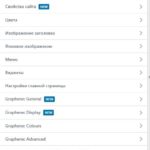 Рассмотрим одну из привлекательных тем для WordPress - Graphene.
Тема устанавливается как обычно - поиск - установить - активировать.
Можно также скачать с сайта разработчика www.graphene-theme.com
Тема прелесть:
- адаптивный дизайн (т.е. и на ПК и на телефоне будет по разному показываться)
- можно задавать двух- или трех- колоночный дизайн
- можно выбирать ширину колонок и ширину основного макета сайта
- при выводе постов можно добавить свой баннер
- можно сделать бесконечную прокрутку постов - как в Facebook
- можно выбирать, какие категории постов показывать на главной странице
- и да, можно сохранить все настройки темы в отдельный файл
Смотрим основные настройки Общая...
Рассмотрим одну из привлекательных тем для WordPress - Graphene.
Тема устанавливается как обычно - поиск - установить - активировать.
Можно также скачать с сайта разработчика www.graphene-theme.com
Тема прелесть:
- адаптивный дизайн (т.е. и на ПК и на телефоне будет по разному показываться)
- можно задавать двух- или трех- колоночный дизайн
- можно выбирать ширину колонок и ширину основного макета сайта
- при выводе постов можно добавить свой баннер
- можно сделать бесконечную прокрутку постов - как в Facebook
- можно выбирать, какие категории постов показывать на главной странице
- и да, можно сохранить все настройки темы в отдельный файл
Смотрим основные настройки Общая...(Читать полностью...)
Базовые темы WordPress
 Посмотрим на базовые темы WordPress, которые устанавливаются по умолчанию в системе. Можно обратить внимание, что название темы образовано по году ее анонса :)
Например, Twenty Ten = 2010 Итак, список базовых тем WoedPress по порядку.
Twenty Ten - базовая тема для WordPress до версии 3.4 включительно Тема для WordPress стильная, настраиваемая, простая и читабельная. Сделайте ее своей с произвольным меню, изображением заголовка и фоном. 2010 год
поддерживает шесть областей виджетов (две на боковой панели, четыре в подвале)
автор поста - показывается (не отключается в настройках - только дополнительный плагин)
картинка по умолчанию над заголовком - не...
Посмотрим на базовые темы WordPress, которые устанавливаются по умолчанию в системе. Можно обратить внимание, что название темы образовано по году ее анонса :)
Например, Twenty Ten = 2010 Итак, список базовых тем WoedPress по порядку.
Twenty Ten - базовая тема для WordPress до версии 3.4 включительно Тема для WordPress стильная, настраиваемая, простая и читабельная. Сделайте ее своей с произвольным меню, изображением заголовка и фоном. 2010 год
поддерживает шесть областей виджетов (две на боковой панели, четыре в подвале)
автор поста - показывается (не отключается в настройках - только дополнительный плагин)
картинка по умолчанию над заголовком - не...(Читать полностью...)
Выбор темы для сайта на WordPress
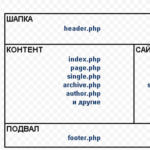 Выбираем внешний вид сайта. Что тут сложного?
Собственно - формат внешнего вида сайта обычно такой. Но следует понимать, что WordPress как бы состоит из двух частей - собственно "движка" сайта и "темы", которая определяем его внешний вид. Т.е. один и тот же сайт после смены темы будет выглядеть совершенно по другому.
- сайдбаров может быть несколько, и слева и справа
- контент может быть в две / три / четыре колонки
- и еще самые разные варианты от разработчиков темы
Где и как выбрать и сменить тему?
В админке сайта - "внешний вид". Можно выбирать тему по разным критериям, использую фильтр. Но лучше выбирать тему на самом сайте WordPress - там параметров...
Выбираем внешний вид сайта. Что тут сложного?
Собственно - формат внешнего вида сайта обычно такой. Но следует понимать, что WordPress как бы состоит из двух частей - собственно "движка" сайта и "темы", которая определяем его внешний вид. Т.е. один и тот же сайт после смены темы будет выглядеть совершенно по другому.
- сайдбаров может быть несколько, и слева и справа
- контент может быть в две / три / четыре колонки
- и еще самые разные варианты от разработчиков темы
Где и как выбрать и сменить тему?
В админке сайта - "внешний вид". Можно выбирать тему по разным критериям, использую фильтр. Но лучше выбирать тему на самом сайте WordPress - там параметров...(Читать полностью...)
Дочерняя тема WordPress
 Зачем нужна дочерняя тема? В двух словах - разработчик периодически выдает обновления своей темы.
Если тему обновить - то все наши ручные правки пропадут.
Предвижу возражения - "я там ничего не правил, все сделано стандартными методами...". Я тоже так думал, это как бы как с движком WordPress - можно периодически обновлять, будут исправлены какие- ошибки и будут добавлены новые..
Да, только в случае с темой это становится критичным. Кто-то где-то сделал ошибку в новой версии темы - и всё, сайту конец :( Что-то съехало, что-то перестало показываться.
К тому же предполагается, что тема отвечает только за вывод.
Но некоторые разработчики добавляют разный функционал в тему,...
Зачем нужна дочерняя тема? В двух словах - разработчик периодически выдает обновления своей темы.
Если тему обновить - то все наши ручные правки пропадут.
Предвижу возражения - "я там ничего не правил, все сделано стандартными методами...". Я тоже так думал, это как бы как с движком WordPress - можно периодически обновлять, будут исправлены какие- ошибки и будут добавлены новые..
Да, только в случае с темой это становится критичным. Кто-то где-то сделал ошибку в новой версии темы - и всё, сайту конец :( Что-то съехало, что-то перестало показываться.
К тому же предполагается, что тема отвечает только за вывод.
Но некоторые разработчики добавляют разный функционал в тему,...(Читать полностью...)
Как ускорить сайт на WordPress
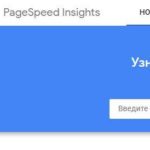 Основной полезный ресурс PageSpeed Insights от Гугль для проверки скорости загрузки сайта. https://developers.google.com/speed/pagespeed/insights/
В результате мы видим оценку (отдельно для мобильных устройств и для десктопа) и рекомендации по оптимизации. На картинке ниже - для desctop - в целом неплохо. Ответ от базы данных MySql
Самое узкое место в работе CMS. База данных - это таблицы с данными, фактически файлы, которые хранятся на сервере.
Читаем статью
База данных MySql
Серверу нужно выбрать правильные записи, собрать страницу и отдать её браузеру для показа клиенту.
И чем база быстрее отвечает - тем быстрее клиент получит страницу. Но база рано или поздно разрастается, в...
Основной полезный ресурс PageSpeed Insights от Гугль для проверки скорости загрузки сайта. https://developers.google.com/speed/pagespeed/insights/
В результате мы видим оценку (отдельно для мобильных устройств и для десктопа) и рекомендации по оптимизации. На картинке ниже - для desctop - в целом неплохо. Ответ от базы данных MySql
Самое узкое место в работе CMS. База данных - это таблицы с данными, фактически файлы, которые хранятся на сервере.
Читаем статью
База данных MySql
Серверу нужно выбрать правильные записи, собрать страницу и отдать её браузеру для показа клиенту.
И чем база быстрее отвечает - тем быстрее клиент получит страницу. Но база рано или поздно разрастается, в...(Читать полностью...)
Кэширование WordPress
 Зачем нужно какое-то кэширование? Немного английского языка: cash - наличные деньги
cache - кэш, буфер для хранения чего-либо
на русском звучит одинаково :)
Вспоминаем, из чего состоит сайт: простой текстовые документ HTML при работе CMS изначального этого документа не существует
его собирает сервер (для WP - движок на PHP) ссылка в этом документе на картинки, которые надо показать
вызовы файлов CSS (таблицы стилей - инструкции браузеру, как показать HTML страницу)
вызовы в этом документе разных скриптов (JS, библиотека JS jquery) скрипты могут загружаться с Вашего хостинга (Ваши скрипты)
внешние скрипты (счетчики, реклама и...
Зачем нужно какое-то кэширование? Немного английского языка: cash - наличные деньги
cache - кэш, буфер для хранения чего-либо
на русском звучит одинаково :)
Вспоминаем, из чего состоит сайт: простой текстовые документ HTML при работе CMS изначального этого документа не существует
его собирает сервер (для WP - движок на PHP) ссылка в этом документе на картинки, которые надо показать
вызовы файлов CSS (таблицы стилей - инструкции браузеру, как показать HTML страницу)
вызовы в этом документе разных скриптов (JS, библиотека JS jquery) скрипты могут загружаться с Вашего хостинга (Ваши скрипты)
внешние скрипты (счетчики, реклама и...(Читать полностью...)
Чистим базу данных WP
 Откуда в базе данных появляется мусор? Собственно - чем больше база данных (число таблиц, размер в байтах) - тем медленнее работает сайт. Основная самая "дорогая" процедура по времени - запрос к базе данных.
Что такое вообще база данных - читаем статью
База данных MySql
Итак, мусор: редакции записей и страниц (WP заботливо сохраняет всю историю изменений после нажатия кнопки "Обновить")
некоторые лпагины по умолчанию не чистят свои таблицы (например TOP10 ведет ежедневную статистику с записью в базу - а галочку "очищать более 180 дней" надо ставить самостоятельно)
забытые таблицы от удаленных плагинов (таблица не используется, но занимает место на...
Откуда в базе данных появляется мусор? Собственно - чем больше база данных (число таблиц, размер в байтах) - тем медленнее работает сайт. Основная самая "дорогая" процедура по времени - запрос к базе данных.
Что такое вообще база данных - читаем статью
База данных MySql
Итак, мусор: редакции записей и страниц (WP заботливо сохраняет всю историю изменений после нажатия кнопки "Обновить")
некоторые лпагины по умолчанию не чистят свои таблицы (например TOP10 ведет ежедневную статистику с записью в базу - а галочку "очищать более 180 дней" надо ставить самостоятельно)
забытые таблицы от удаленных плагинов (таблица не используется, но занимает место на...(Читать полностью...)
Что хранится в файле wp-config.php
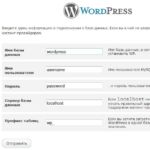 Файл wp-config.php нужен для хранения основных настроек CMS WorfPress Вашего сайта. Сам файл wp-config.php представляет из себя обычный PHP скрипт, в котором определены разные классические переменные вида: $var (как и положено в PHP со знаком доллара)
определенные константы через функцию PHP define()
При старте WP этот файл подключается стандартным образом через функцию include PHP = и указанные переменные становятся доступны движку WP. Файл wp-config.php загружается до файлов ядра Вордпресс, то есть если вы измените значение какой-то константы, то изменения коснутся всего сайта.
Файл wp-config.php создается при установки WP на хостинг на основе шаблона...
Файл wp-config.php нужен для хранения основных настроек CMS WorfPress Вашего сайта. Сам файл wp-config.php представляет из себя обычный PHP скрипт, в котором определены разные классические переменные вида: $var (как и положено в PHP со знаком доллара)
определенные константы через функцию PHP define()
При старте WP этот файл подключается стандартным образом через функцию include PHP = и указанные переменные становятся доступны движку WP. Файл wp-config.php загружается до файлов ядра Вордпресс, то есть если вы измените значение какой-то константы, то изменения коснутся всего сайта.
Файл wp-config.php создается при установки WP на хостинг на основе шаблона...(Читать полностью...)